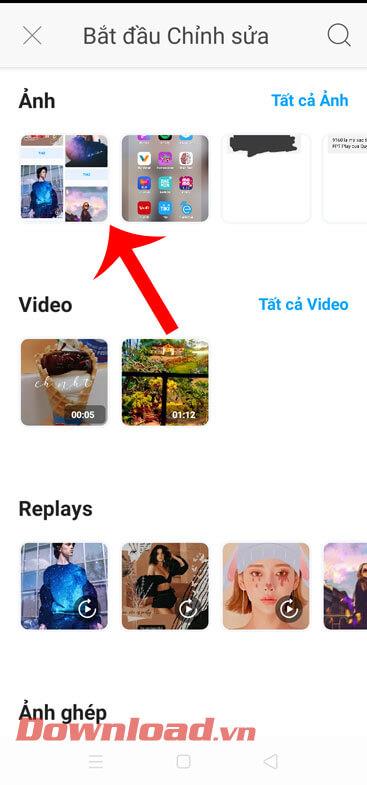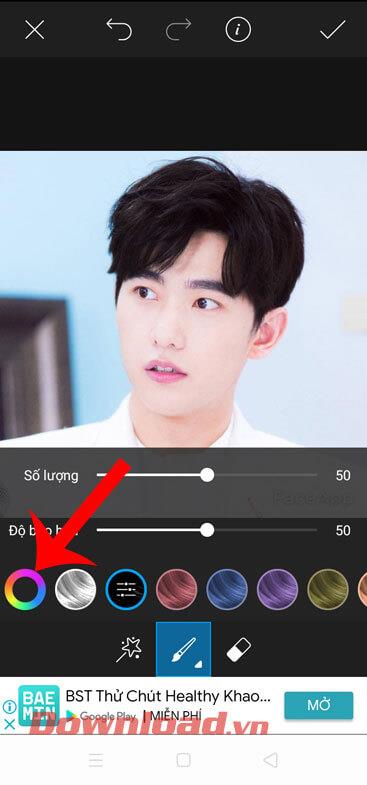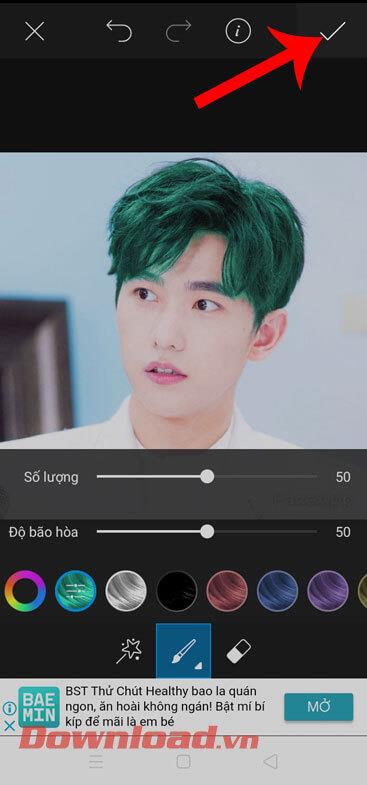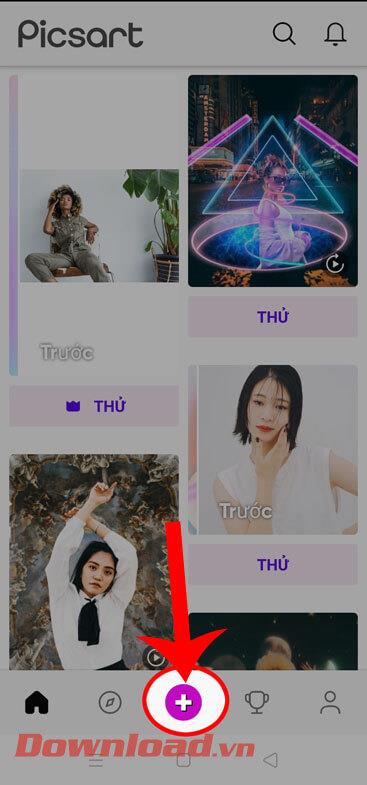Η αλλαγή του χρώματος των μαλλιών στις εικόνες είναι ένα από τα εργαλεία επεξεργασίας φωτογραφιών που αγαπούν πολλοί, επειδή μπορούμε ελεύθερα να αλλάξουμε το χρώμα των μαλλιών μας στο χρώμα που θέλουμε. Επί του παρόντος, υπάρχουν πολλές εφαρμογές επεξεργασίας φωτογραφιών που υποστηρίζουν εργαλεία αλλαγής χρώματος μαλλιών, ένα από τα οποία δεν μπορούμε να μην αναφέρουμε είναι η εφαρμογή επεξεργασίας φωτογραφιών PicsArt .
Με αυτήν την εφαρμογή, με λίγα μόνο πολύ απλά βήματα μπορούμε να αλλάξουμε γρήγορα το χρώμα των μαλλιών στη φωτογραφία στο χρώμα που θέλουμε. Σήμερα, το Download.vn θα ήθελε να παρουσιάσει ένα άρθρο σχετικά με τον τρόπο αλλαγής χρώματος μαλλιών χρησιμοποιώντας το PicsArt , σας προσκαλούμε όλους να ανατρέξετε σε αυτό.
Οδηγίες για την αλλαγή του χρώματος των μαλλιών χρησιμοποιώντας το PicsArt στο τηλέφωνό σας
Βήμα 1: Για να αλλάξετε το χρώμα των μαλλιών στην εικόνα, ανοίξτε πρώτα την εφαρμογή PicsArt στο τηλέφωνο.
Βήμα 2: Στην κύρια διεπαφή της εφαρμογής, κάντε κλικ στο εικονίδιο "+" στο κάτω μέρος της οθόνης.
Βήμα 3: Επιλέξτε την εικόνα στην οποία θέλετε να επεξεργαστείτε το χρώμα των μαλλιών του θέματος στο τηλέφωνό σας.


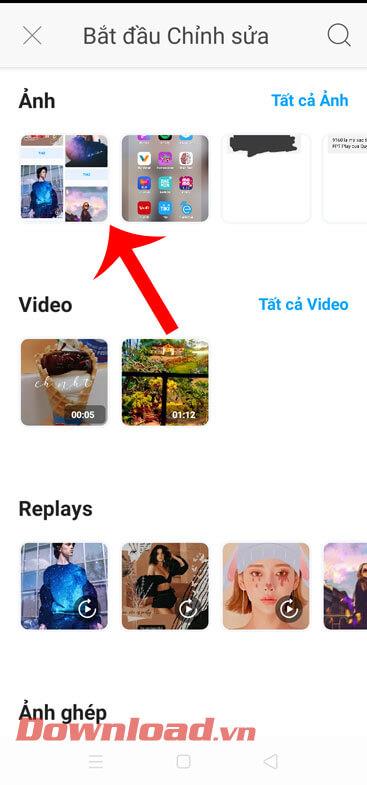
Βήμα 4: Τώρα στη διεπαφή επεξεργασίας εικόνας της εφαρμογής, κάντε κλικ στο Beautify.
Βήμα 5: Μετακινήστε τη γραμμή εργαλείων στη δεξιά πλευρά και, στη συνέχεια, πατήστε το στοιχείο Χρώμα μαλλιών .
Βήμα 6: Στην ενότητα Χτένισμα, επιλέξτε ένα από τα διαθέσιμα χρώματα για να αλλάξετε το χρώμα των μαλλιών του χαρακτήρα. Ή κάντε κλικ στον κύκλο χρώματος για να αναμίξετε χρώματα.

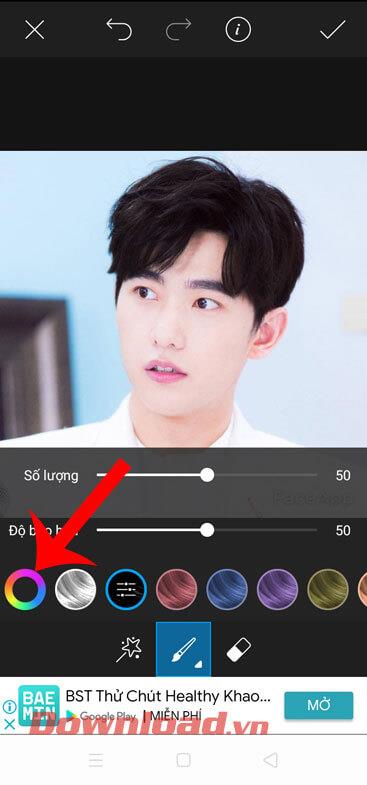
Βήμα 7: Μετακινήστε τις δύο κουκκίδες στον κύκλο χρώματος για να προσαρμόσετε το χρώμα στο οποίο θέλετε να αλλάξετε το χρώμα των μαλλιών. Κάντε κλικ στο εικονίδιο τικ στη δεξιά γωνία της οθόνης για να αλλάξετε το χρώμα των μαλλιών στο χρώμα που έχετε επιλέξει.
Βήμα 8: Τώρα το χρώμα των μαλλιών του θέματος στη φωτογραφία αλλάζει στο χρώμα που έχετε επιλέξει. Για να αποθηκεύσετε αυτήν την επεξεργασία, πατήστε το εικονίδιο επιλογής στην επάνω δεξιά γωνία της οθόνης.

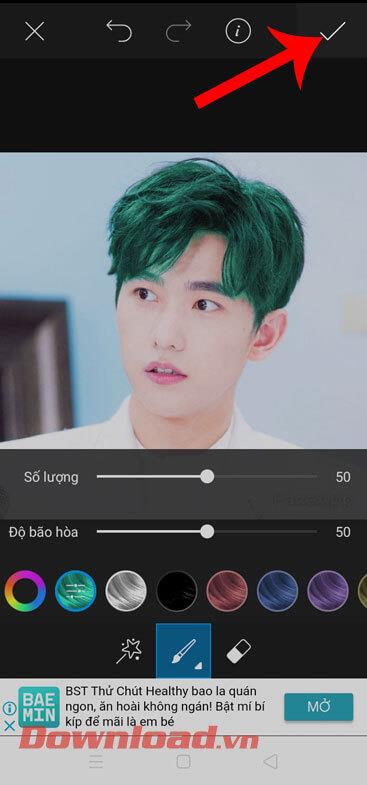
Βήμα 9: Κάντε κλικ στο εικονίδιο βέλους στην επάνω δεξιά γωνία της οθόνης για να εξαγάγετε την εικόνα.
Βήμα 10: Κάντε κλικ στο κουμπί Αποθήκευση για να αποθηκεύσετε την εικόνα στο τηλέφωνό σας.

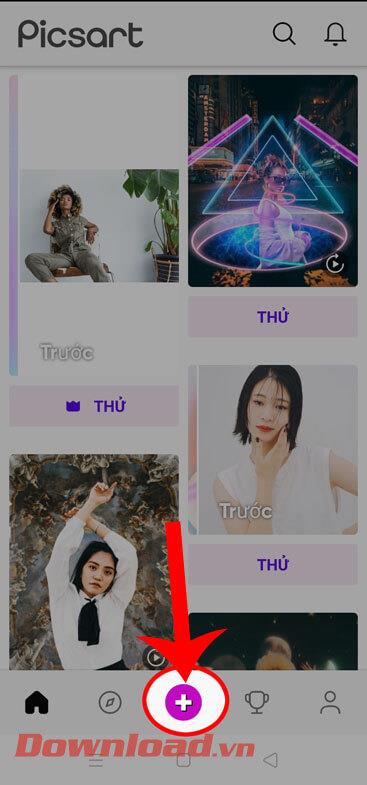
Σας εύχομαι επιτυχία!